国旅手游网提供好玩的手机游戏和手机必备软件下载,每天推荐精品安卓手游和最新应用软件app,并整理了热门游戏攻略、软件教程、资讯等内容。欢迎收藏
网友岑迷提问:ps画倾斜矩形
??很多人的工作都需要使用PS,最近一些用户询问PS中如何绘制一个倾斜矩形?下文就带来了PS绘制出一个倾斜矩形的具体操作方法。
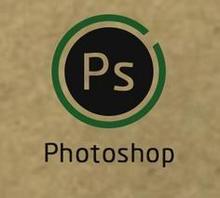
??1、首先,我们打开PS软件,新建一个文件(Ctrl+N)。如图
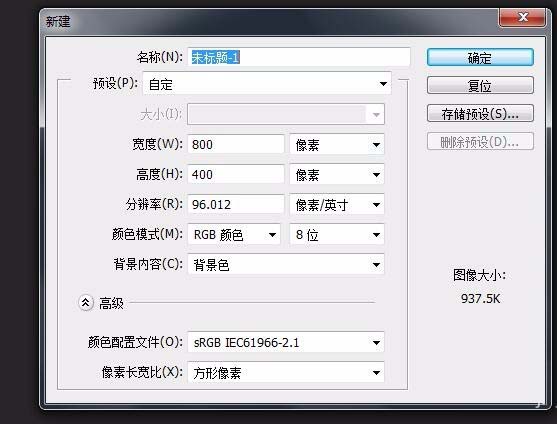
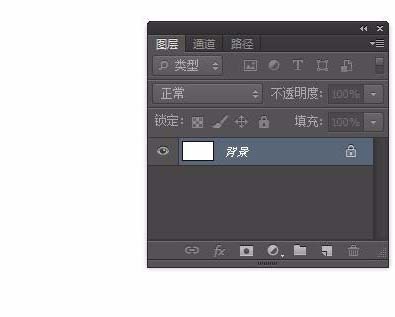
??2、这时我们点击左侧工具箱中的“矩形工具”。
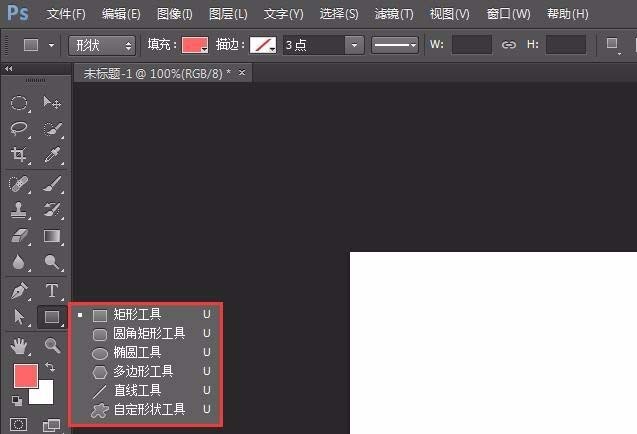
??3、在画布上按住鼠标绘制一个矩形就成啦!那斜矩形如何操作呢?
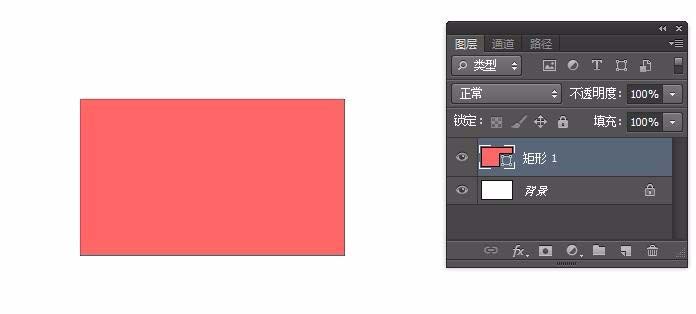
??4、这时我们Ctrl+T,就会看到上方出现一个属性工具条。
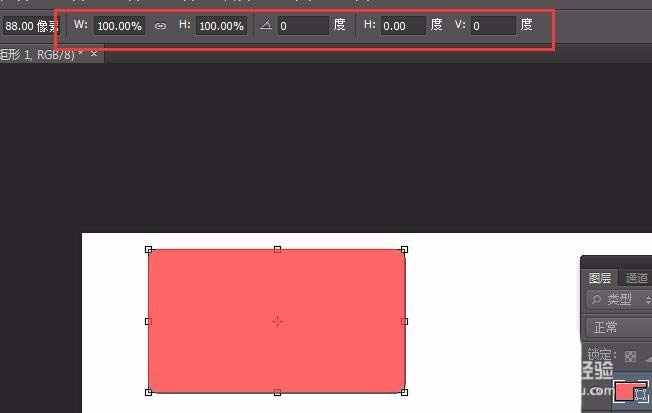
??5、我们只需要在“水平斜切”上输入数字,就会看到绘制的矩形发生了变化。如图
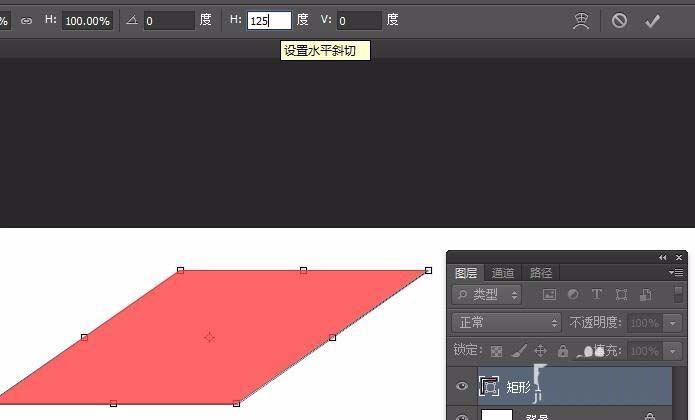
??6、我们也可以设置“垂直斜切”和“旋转角度”。如图
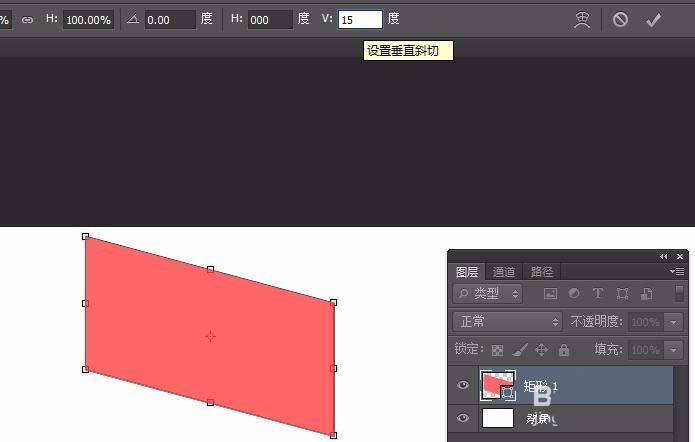
??按照上文分享的PS绘制出一个倾斜矩形的具体操作方法,你们自己也赶紧去试试吧!
关于《PS绘制出一个倾斜矩形的具体操作方法》相关问题的解答囚活小编就为大家介绍到这里了。如需了解其他软件使用问题,请持续关注国旅手游网软件教程栏目。
版权声明:本文内容由互联网用户自发贡献,该文观点仅代表作者本人。本站仅提供信息存储空间服务,不拥有所有权,不承担相关法律责任。如果发现本站有涉嫌抄袭侵权/违法违规的内容,欢迎发送邮件至【1047436850@qq.com】举报,并提供相关证据及涉嫌侵权链接,一经查实,本站将在14个工作日内删除涉嫌侵权内容。
本文标题:【ps绘制出一个倾斜矩形的具体操作方法是[ps绘制出一个倾斜矩形的具体操作方法是什么]】
本文链接:http://www.citshb.com/class341589.html
